Ενισχύστε τις ταχύτητες του δικτύου σας αναβαθμίζοντας τη ζώνη του δικτύου σας
- Ένας δρομολογητής Wi-Fi διαθέτει ραδιοσυχνότητες που μεταδίδουν μια σύνδεση Διαδικτύου στις συσκευές σας.
- Όσο υψηλότερη είναι η συχνότητα, τόσο πιο γρήγορες είναι οι ταχύτητες του διαδικτύου σας καθώς και η συνολική απόδοση.
- Αν αναρωτιέστε πώς να αλλάξετε τη ζώνη δικτύου, σας δείχνουμε πώς σε αυτό το άρθρο.

ΧΕΓΚΑΤΑΣΤΑΣΗ ΚΑΝΟΝΤΑΣ ΚΛΙΚ ΣΤΟ ΑΡΧΕΙΟ ΛΗΨΗΣ
Αυτό το εργαλείο επιδιορθώνει κοινά σφάλματα υπολογιστή αντικαθιστώντας τα προβληματικά αρχεία συστήματος με τις αρχικές εκδόσεις εργασίας. Σας κρατά επίσης μακριά από σφάλματα συστήματος, BSoD και επιδιορθώνει ζημιές που προκαλούνται από κακόβουλο λογισμικό και ιούς. Διορθώστε προβλήματα υπολογιστή και αφαιρέστε τη ζημιά από ιούς τώρα με 3 εύκολα βήματα:
- Λήψη και εγκατάσταση του Fortect στον υπολογιστή σας.
- Εκκινήστε το εργαλείο και Ξεκινήστε τη σάρωση για να βρείτε κατεστραμμένα αρχεία που προκαλούν τα προβλήματα.
- Κάντε δεξί κλικ Ξεκινήστε την επισκευή για να διορθώσετε ζητήματα που επηρεάζουν την ασφάλεια και την απόδοση του υπολογιστή σας.
- Το Fortect έχει ληφθεί από 0 αναγνώστες αυτόν τον μήνα.
Τα Windows 11 είναι αναμφίβολα το καλύτερο λειτουργικό σύστημα με όλα του πολλά υποσχόμενα χαρακτηριστικά. Ένα ακόμη πράγμα από το οποίο μπορείτε να επωφεληθείτε είναι αλλάζοντας τη ζώνη δικτύου. Όχι μόνο μπορείτε κάντε τον υπολογιστή σας πιο γρήγορο, αλλά και βελτιώστε την εμπειρία περιήγησής σας.
Το 5G είναι η επόμενη γενιά ασύρματης συνδεσιμότητας, παρέχοντας ταχύτητες έως και 10 φορές μεγαλύτερες από το 4G. Έχει σχεδιαστεί για να παρέχει μια απρόσκοπτη εμπειρία χρήστη με υψηλή χωρητικότητα και χαμηλή καθυστέρηση. Εάν ο υπολογιστής σας έχει ρυθμιστεί στα 2,4 GHz, μπορείτε να κάνετε αναβάθμιση στα 5 GHz και παρακάτω είναι πώς να το κάνετε.
Τα Windows 11 υποστηρίζουν Wi-Fi 5 GHz;
Το δίκτυο 5G είναι μια νέα γενιά ασύρματης ευρυζωνικής τεχνολογίας. Τα κύρια πλεονεκτήματα του 5G είναι πολύ μεγαλύτερες ταχύτητες και χαμηλότερο λανθάνον χρόνο από αυτά που προσφέρουν οι προηγούμενες γενιές δικτύων κινητής τηλεφωνίας.
Όταν πρόκειται για Wi-Fi, τα Windows 11 υποστηρίζουν Wi-Fi 5 GHz. Εάν έχετε περισσότερες από μία συσκευές δικτύου και θέλετε να υπολογιστή για να συνδεθείτε σε όλους, χρειάζεστε ένα δρομολογητή που να υποστηρίζει το band steering και να έχει αρκετό εύρος ζώνης για όλα τα τους.
Μπορείτε να ρυθμίσετε τον υπολογιστή σας ώστε να χρησιμοποιεί τη ζώνη των 5 GHz εάν χρησιμοποιείτε ασύρματο δρομολογητή που το υποστηρίζει και είναι συνδεδεμένο στο Διαδίκτυο.
Αν και τα Windows 11 το υποστηρίζουν, αν δεν έχετε το απαραίτητο υλικό για να το συνοδεύσετε, δεν θα μπορείτε να αλλάξετε τη ζώνη του δικτύου σας. Πρέπει να βεβαιωθείτε ότι ο δρομολογητής και οι συσκευές σας είναι συμβατά με αυτήν τη νέα δυνατότητα.
Για να χρησιμοποιήσετε αυτήν την τεχνολογία, χρειάζεστε:
- Ένας δρομολογητής με ενσωματωμένη κεραία ή ένας με εξωτερική. Οι περισσότεροι δρομολογητές που πωλούνται σήμερα θα υποστηρίζουν 5 GHz. Αν ψάχνετε για νέο δρομολογητή, ανατρέξτε στις προτάσεις μας για το καλύτεροι δρομολογητές.
- Υπολογιστής ή φορητός υπολογιστής που υποστηρίζει Wi-Fi 5 GHz.
Γιατί να κάνω αναβάθμιση στη ζώνη δικτύου των 5 GHz;
Συμβουλή ειδικού:
ΕΥΓΕΝΙΚΗ ΧΟΡΗΓΙΑ
Ορισμένα ζητήματα υπολογιστή είναι δύσκολο να αντιμετωπιστούν, ειδικά όταν πρόκειται για αρχεία συστήματος και αποθετήρια των Windows που λείπουν ή είναι κατεστραμμένα.
Φροντίστε να χρησιμοποιήσετε ένα ειδικό εργαλείο, όπως π.χ Fortect, το οποίο θα σαρώσει και θα αντικαταστήσει τα σπασμένα αρχεία σας με τις νέες εκδόσεις τους από το αποθετήριο του.
Τώρα που ξέρετε ότι τα Windows 11 υποστηρίζουν 5 GHz, πιθανώς αναρωτιέστε τι είναι όλη η φασαρία όταν πρόκειται για την αναβάθμιση των ζωνών δικτύου σας. Εδώ είναι μερικοί πειστικοί λόγοι:
- Βελτιωμένη ταχύτητα – Το δίκτυο 5G θα μπορεί να προσφέρει ταχύτητες έως και 10 φορές μεγαλύτερες από τα τρέχοντα δίκτυα 4G LTE. Εάν έχετε βιώσει αργό Wi-Fi, αυτό είναι το σημάδι σας για αναβάθμιση.
- Σταθερή σύνδεση – Ένα δίκτυο 5 GHz είναι πολύ πιο σταθερό από δίκτυα Wi-Fi 2,4 GHz ή παλαιότερα, επομένως θα βλέπετε λιγότερες διακοπείσες συνδέσεις καθώς μετακινείστε στο σπίτι ή στο γραφείο σας.
- Καλύτερο εύρος – Με 5 GHz, θα μπορείτε να συνδέετε τις συσκευές σας πιο εύκολα και να έχετε καλύτερη κάλυψη σε περιοχές όπου υπάρχουν περισσότερες συνδεδεμένες συσκευές ταυτόχρονα.
- Λιγότερα σφάλματα δρομολογητή – Αν σας το διαδίκτυο αποσυνδέεται τυχαία, η ζώνη των 5 GHz μπορεί να παρέχει πιο αξιόπιστη σύνδεση από την προηγούμενη γενιά ασύρματων δικτύων.
- Περισσότερο εύρος ζώνης – Σας επιτρέπει να χρησιμοποιείτε περισσότερες συσκευές ταυτόχρονα με λιγότερες παρεμβολές από άλλα δίκτυα ή συσκευές στο τοπικό σας δίκτυο (LAN). Αυτό σημαίνει ότι μπορείτε να το καταργήσετε περιοριστές εύρους ζώνης.
Πώς μπορώ να αλλάξω τη ζώνη δικτύου στα Windows 11;
Πριν αλλάξετε τη ζώνη του δικτύου σας, βεβαιωθείτε ότι έχετε ελέγξει τα ακόλουθα:
- Βεβαιωθείτε ότι ο δρομολογητής σας λειτουργεί. Μερικές φορές, το δικό σου ο δρομολογητής απλά δεν θα συνδεθεί.
- Ελέγξτε ότι ο υπολογιστής σας υποστηρίζει τη ζώνη δικτύου των 5 GHz.
- Βεβαιωθείτε ότι όλα τα προγράμματα οδήγησης του δικτύου σας είναι ενημερωμένα όπως μερικές φορές παλιά και κατεστραμμένα προγράμματα οδήγησης προσαρμογέα Wi-Fi ενδέχεται να αποτύχει να εντοπίσει τη ζώνη δικτύου των 5 GHz.
Εάν ελέγξετε τα παραπάνω, προχωρήστε στην αλλαγή της ζώνης δικτύου στα Windows 11 ακολουθώντας τα παρακάτω βήματα.
- Χτύπα το Windows κλειδί, τύπος Διαχειριστή της συσκευής στη γραμμή αναζήτησης και κάντε κλικ Ανοιξε.

- Πλοηγηθείτε στο Προσαρμογείς δικτύου και κάντε διπλό κλικ για ανάπτυξη.
- Κάντε δεξί κλικ στον προσαρμογέα δικτύου σας και επιλέξτε Ιδιότητες.

- Κάνε κλικ στο Προχωρημένος καρτέλα και εντοπίστε το Προτιμώμενη μπάντα.

- Στο αξία αναπτυσσόμενο μενού, επιλέξτε Προτιμήστε ζώνη 5 GHz μετά κάντε κλικ Εντάξει.

- Κάντε επανεκκίνηση του υπολογιστή σας.
- Σφάλμα 0x80242020: Τι είναι και πώς να το διορθώσετε γρήγορα
- Η οθόνη γίνεται μαύρη όταν συνδέεται σε εξωτερική οθόνη [Διόρθωση]
- Κωδικός σφάλματος 0x80041010: Πώς να το διορθώσετε γρήγορα
- Επιδιόρθωση: Η επιφάνεια εργασίας αναφέρεται σε μια θέση που δεν είναι διαθέσιμη
Πώς μπορώ να ελέγξω εάν ο υπολογιστής μου είναι συμβατός με 5 GHz;
Όπως αναφέρθηκε παραπάνω, μία από τις προϋποθέσεις για να αλλάξετε τη ζώνη του δικτύου σας στα Windows είναι να εξασφαλίσετε τη δική σας Ο υπολογιστής υποστηρίζει 5 GHz. Εάν δεν είστε σίγουροι εάν ο υπολογιστής σας είναι συμβατός με Wi-Fi 5 GHz, δείτε πώς μπορείτε να βρείτε έξω:
- Χτύπα το Windows κλειδί, τύπος cmd στη γραμμή αναζήτησης και κάντε κλικ Εκτελέστε ως διαχειριστής.

- Τύπος και Εισαγω την παρακάτω εντολή:
Πρόγραμμα οδήγησης netsh wlan show - Εγκατάσταση Αριθμός υποστηριζόμενων ζωνών τμήμα ή Υποστηρίζονται τύποι ραδιοφώνου.
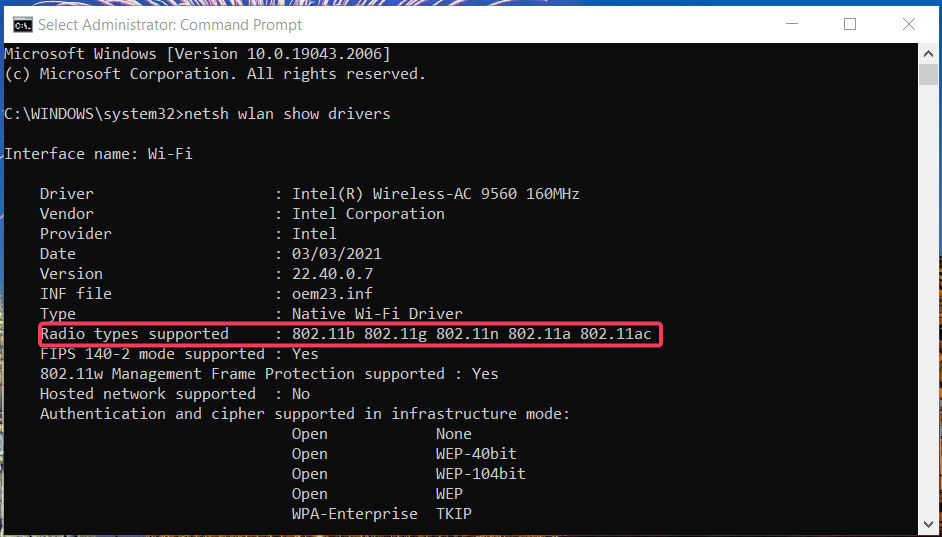
- ο Αριθμός υποστηριζόμενων ζωνών θα πρέπει να αναφέρει τα 5 GHz ως υποστηριζόμενη λειτουργία και στο Τύποι ραδιοφώνου, 802.11a, 802.11g και 802.11n για να δείξει συμβατότητα.
Εάν ο υπολογιστής σας δεν έχει αναφέρει καμία από τις παραπάνω λειτουργίες, σημαίνει ότι είναι συμβατός μόνο με τα 2,4 GHz. Σε αυτή την περίπτωση, δεν μπορείτε να κάνετε πολλά. Μπορείτε πάντα αναβαθμίστε τον υπολογιστή σας ή μεταβείτε σε α δρομολογητής τριών ζωνών.
Έχουμε επίσης μια απάντηση για το πότε σας Το hotspot 5 GHz δεν είναι διαθέσιμο στα Windows 11 οπότε μη διστάσετε να ανατρέξετε στο λεπτομερές άρθρο μας για να αντιμετωπίσετε αυτό το ζήτημα.
Και έτσι μπορείτε εύκολα να αλλάξετε σε μια ζώνη δικτύου 5 GHz στα Windows 11. Εάν έχετε χρησιμοποιήσει και τα 2,4 GHz και τα 5 GHz, θα θέλαμε να ξέρουμε αν έχετε σημειώσει σημαντικές διαφορές όσον αφορά την ταχύτητα, την αξιοπιστία και τη συνολική απόδοση.
Αφήστε μας ένα σχόλιο παρακάτω για την εμπειρία σας μέχρι τώρα.
Εξακολουθείτε να αντιμετωπίζετε προβλήματα;
ΕΥΓΕΝΙΚΗ ΧΟΡΗΓΙΑ
Εάν οι παραπάνω προτάσεις δεν έχουν λύσει το πρόβλημά σας, ο υπολογιστής σας ενδέχεται να αντιμετωπίσει πιο σοβαρά προβλήματα με τα Windows. Προτείνουμε να επιλέξετε μια λύση all-in-one όπως Fortect για την αποτελεσματική επίλυση προβλημάτων. Μετά την εγκατάσταση, απλώς κάντε κλικ στο Προβολή & Διόρθωση κουμπί και μετά πατήστε Ξεκινήστε την επισκευή.


![[Επίλυση] Το Ethernet δεν έχει έγκυρο σφάλμα διαμόρφωσης IP των Windows 10](/f/1d29c0d478416f4fa062857b3caa06f6.png?width=300&height=460)